FLAC is de afkorting van Free Lossless Audio Codec, een populair audioformaat vanwege de uitstekende audiokwaliteit. Aan de ene kant is het een van de meest geprefereerde audioformaten voor muziekliefhebbers en audiofielen. Aan de andere kant heeft het een intrigerende factor die vaak tot een vraag leidt: “Waarom zijn FLAC-bestanden zo groot??” Gelukkig zullen we in dit artikel dieper ingaan op de technische aspecten van het FLAC-formaat en de verliesloze aard ervan, de compressie en de reden die resulteert in het grote uiterlijk ervan vergroten. Dus als je meteen wilt beginnen, kun je al naar de volledige inhoud hieronder springen.

Deel 1. Reden waarom FLAC-bestanden zo groot zijn
De belangrijkste reden waarom FLAC-audiobestanden enorm zijn, is hun compressie-aanduiding zonder verlies. Dit betekent dat de bestanden zo zijn gemaakt dat alle audiogegevens van de bron in de oorspronkelijke staat blijven. Om het verder uit te leggen, volgen hier enkele factoren die verklaren waarom FLAC groot is.
Verliesloze compressie
FLAC-audiocompressie is verliesvrij, waardoor alle originele audiogegevens van de oorspronkelijke bron behouden blijven. Het behoud van de originele audiogegevens resulteert in een grotere omvang van het bestand. Dit staat in contrast met de verliesgevende compressie die populaire formaten zoals AAC en MP3 hebben. Dergelijke formaten negeren bepaalde audiogegevens om kleinere doelbestandsgroottes te verkrijgen.
Hoge audiokwaliteit
FLAC-bestanden staan bekend om hun hoge kwaliteit, waardoor ze groter worden. Dit is echter ook de reden waarom veel audiofielen dit formaat verkiezen boven andere audioformaten.
Variabele samplefrequentie en bitdiepte
FLAC ondersteunt bemonsteringsfrequenties en bitdieptes, die variabelen zijn. Hierdoor is de opnamekwaliteit hoog. Hoe hoger de bemonsteringsfrequenties en bitdieptes, hoe hoger de hoeveelheid gegevens die in een bestand wordt opgeslagen, waardoor het groter wordt. Dit is ook het beste FLAC-compressieniveau, waardoor het groot is.
Audiocomplexiteit
De lengte en complexiteit van de audio-inhoud kunnen ook van invloed zijn op de bestandsgrootte. Een muziekstuk met veel instrumenten, uitgebreide details en een langere spanwijdte resulteert in een groter bestand.
Deel 2. 2 beste manieren om FLAC-bestanden te comprimeren
De hierboven gegeven informatie geeft aan waarom FLAC zijn grootte heeft. Als u dergelijke bestanden kleiner wilt maken, moet u het compressieproces leren. Dat gezegd hebbende, hebben we twee van de beste compressieprogramma's verzameld die FLAC-bestanden efficiënt verwerken.
1. Video Converter Ultimate door Blu-ray Master
Maak kennis met de Blu-ray Masters Videoconverter Ultieme, de meest opmerkelijke alles-in-één converter die de beste audiocompressor in zijn functies bevat. Met deze specifieke functie kunt u de grootte van uw audiobestanden efficiënt comprimeren terwijl de goede audiokwaliteit behouden blijft. Bovendien is deze compressor belangrijk bij het werken met verschillende audiobestanden, waarvan de inhoud veel ruimte in beslag neemt in uw opslag. De Audio Compressor-tool ondersteunt verschillende audioformaten voor invoer en uitvoer, zoals MP3, AAC, AC3, MKV, M4A, OGG, M4R, FLAC, WAV en meer.
Naast de flexibiliteit bij het omgaan met verschillende formaten, kunt u hiermee ook uw FLAC-compressie-instellingen wijzigen, zoals de naam, het formaat, de bitrate, de samplefrequentie en de kanaalinstellingen, om uw beoogde balans tussen kwaliteit en grootte te bereiken. Dit zorgt ervoor dat uw gecomprimeerde FLAC-bestanden nog steeds aangenaam en helder in het oor klinken. Hier is een uitgebreide instructie die u zal helpen uw FLAC-bestanden te comprimeren met behulp van deze Audio Compressor of Video Converter Ultimate.
Stap 1.Begin met het pakken van de ultieme software op uw computer wanneer u op klikt Downloaden knop hieronder. Initialiseer het downloadproces en ga vervolgens verder met het installatieproces.
Gratis download
Voor ramen
Veilige download
Gratis download
voor macOS
Veilige download
Stap 2.Nadat u de installatie hebt verwerkt, opent u de software en gaat u naar het programma Gereedschapskist tabbladmenu. Zoek dan naar de Audiocompressor gereedschap en klik erop.
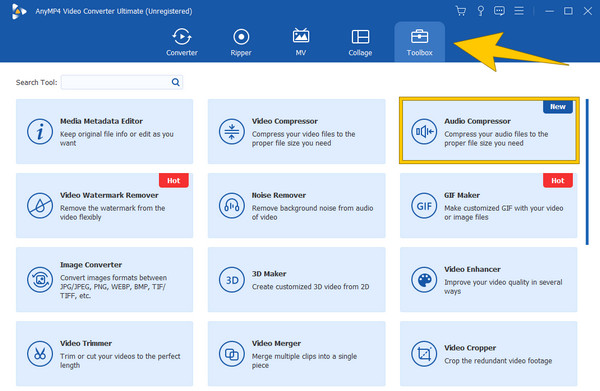
Stap 3.Na het klikken verschijnt er een nieuw venster. Vanaf daar drukt u op de Plus en upload het FLAC-bestand dat nodig is voor compressie.
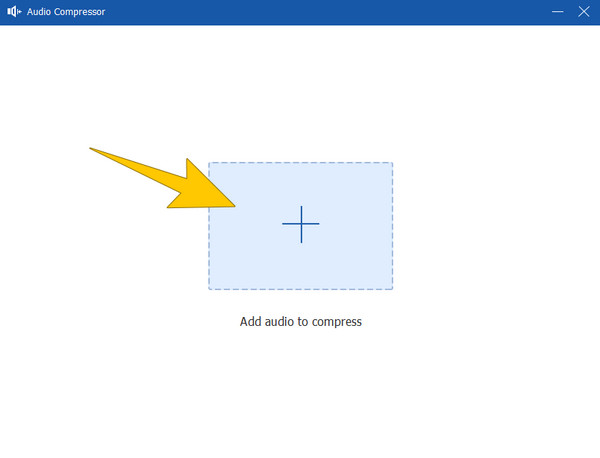
Stap 4.Vervolgens moet u de FLAC-compressie aanpassen om de gewenste geluidskwaliteit voor uw uitvoer te nivelleren. Om de bestandsgrootte te verkleinen, past u de schuifregelaar aan die u op het scherm ziet. Als u het naar links sleept, wordt het formaat kleiner. Ook kunt u de overige aspecten van uw voorkeuren wijzigen. Als je klaar bent, druk je op de Samendrukken knop om het proces te initialiseren.
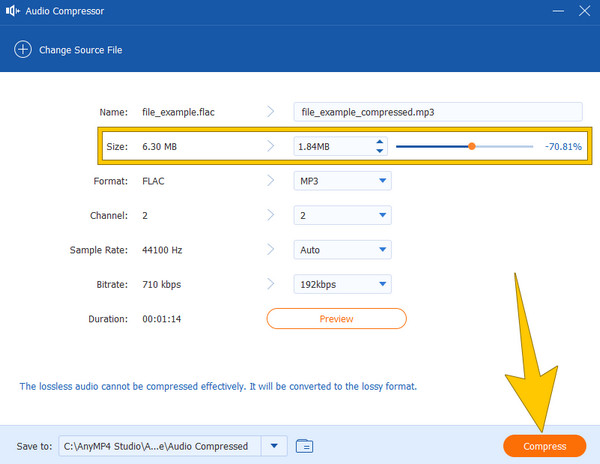
Tips: Tijdens de conversie werkt Video Converter Ultimate ook als een audioversterker, waardoor u veel audiovoorkeuren kunt aanpassen, zoals bitrate, encoder, samplefrequentie, enz., om een betere output te bereiken.
2. Durf
Als je al bekend bent met Audacity, dan zal het je niet verbazen dat je het in dit bericht als een van de beste compressieoplossingen ziet. Met Audacity kunt u uw FLAC-bestanden importeren en ze een verliesvrije bewerkingservaring bieden. Hiermee kunt u de specifieke audiogedeelten ervan bewerken en kiezen, zoals aanpassing van het volumeniveau, effecten toevoegen, enz. Het Compressor-effect is een van de belangrijkste functies en dit helpt u de dynamische reikwijdte van uw audiobestand te regelen, waardoor u de de totale bestandsgrootte met behoud van de kwaliteit. Bovendien kunt u met dit effect de audioparameters aanpassen, zoals de verhouding, aanvalstijd, drempelwaarde en releasetijd, om het compressieproces nauwkeurig af te stemmen op de behoeften van het bestand. Bovendien kunt u met Audacity dat doen verwijder het audio-achtergrondgeluid tijdens het comprimeren van FLAC. Hoe werkt de FLAC-compressie in Audacity? Zie de onderstaande stappen.
Stap 1.Start Audacity nadat u deze op uw pc hebt geïnstalleerd. Upload vervolgens het FLAC-bestand door naar het tabblad Bestand te gaan en op de knop Open keuze.
Stap 2.Zodra de FLAC is geladen, markeert u deze en klikt u op v tabbladmenu. Klik in de lijst met weergegeven opties op de Compressor selectie.
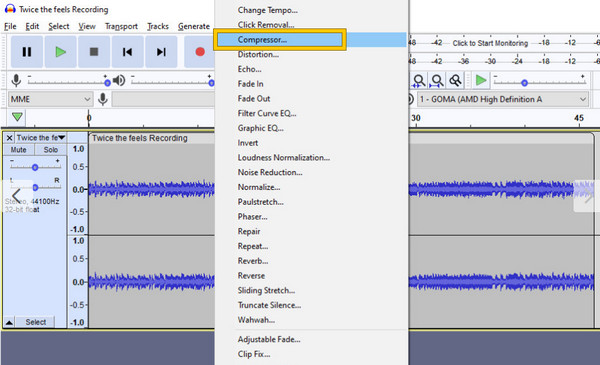
Stap 3.Daarna wordt een Compressor venster verschijnt. Pas de instellingsopties aan die u daar ziet en klik vervolgens om de instellingen te controleren Comprimeren op basis van pieken keuze. Druk daarna op de OK knop aan de onderkant. Vergeet niet om Exporteren het gecomprimeerde bestand als u klaar bent.
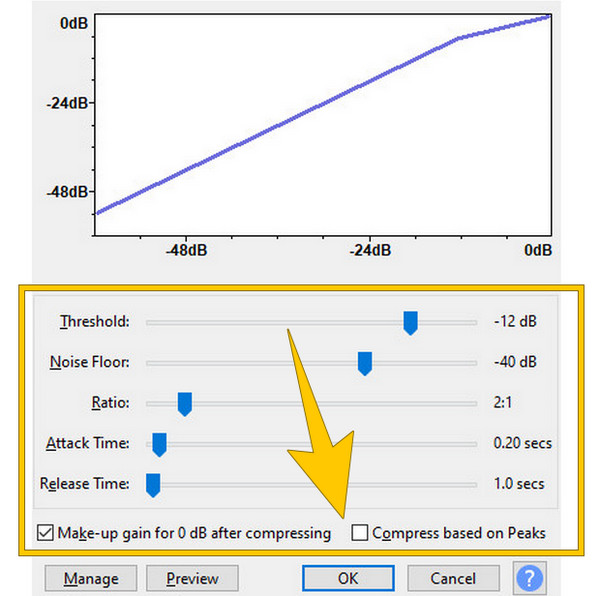
Deel 3. Veelgestelde vragen over FLAC en de grootte ervan
-
Hoe groot is een typisch FLAC-bestand?
Een typisch FLAC-bestand is ongeveer 50-60% van de equivalente ongecomprimeerde WAV-bestandsgrootte.
-
Hoe groot is een FLAC van 1 minuut?
Een FLAC-bestandsgrootte van 1 minuut is over het algemeen ongeveer 5-6 MB, wat echter afhankelijk is van de audio-inhoud.
-
Is FLAC eigenlijk beter dan MP3?
FLAC wordt over het algemeen als beter beschouwd dan MP3 in termen van audiokwaliteit, omdat het een verliesvrij audioformaat is. Bovendien is MP3 een verliesgevend formaat, dat wat kwaliteit opoffert om een kleinere bestandsgrootte te hebben.
-
Is 16 of 24-bit FLAC beter?
Het hangt van uw behoeften af of 16- of 24-bit FLAC beter is. 24-bit FLAC is beter voor professioneel audiowerk of voor audiofielen voor een hogere resolutie. Daarentegen is 16-bit FLAC voldoende voor gebruikers die minder opslagruimte willen.
Afsluiten
Waarom zijn FLAC-bestanden zo groot? Het is vanwege hun toewijding om de kwaliteit van de audio te behouden zonder enig verlies van trouw. Door de gegevens verliesvrij te comprimeren, behouden FLAC-bestanden alle details en nuances van de bron, wat resulteert in grotere bestandsgroottes dan MP3 en andere verliesgevende formaten. Maar als u veel kleinere FLAC-bestanden wilt hebben, kunt u vertrouwen op de twee beste compressoren die hierboven zijn gepresenteerd.
Meer van Blu-ray Master
- Hoe u een MP3-bestand voor e-mail op drie effectieve manieren kunt verkleinen
- Top 5 audiobitrate-converters om de audiokwaliteit te maximaliseren
- M4A-bestandscompressie: Top 3-compressor voor de beste uitvoer
- Video comprimeren voor Vimeo met de beste kwaliteit 2024
- 100% Werkmethoden voor het comprimeren van een videobestand voor Facebook-berichten
- Uitgebreide gids voor het comprimeren van een video voor posten op Instagram


